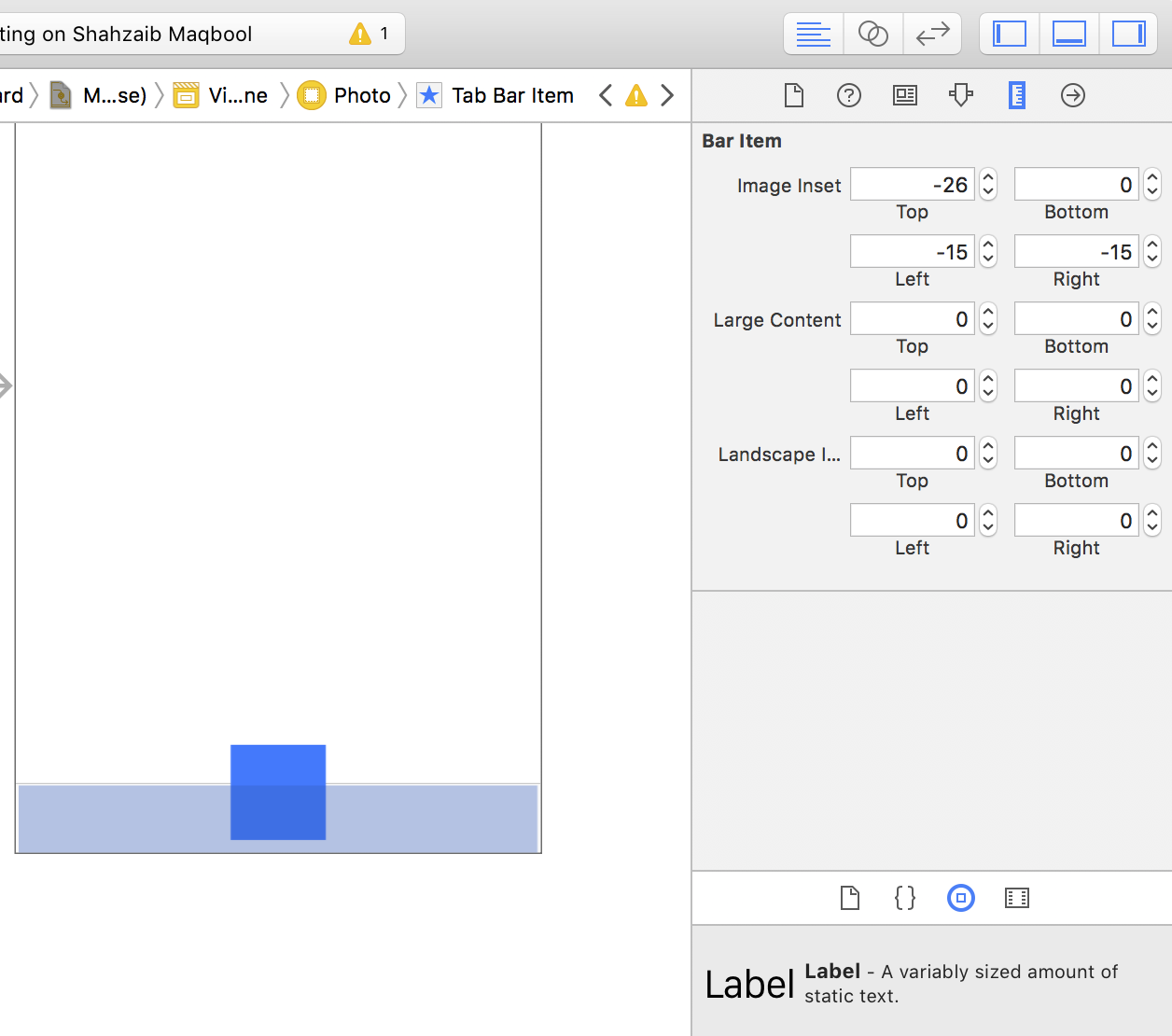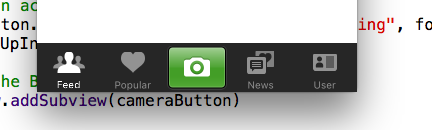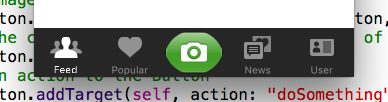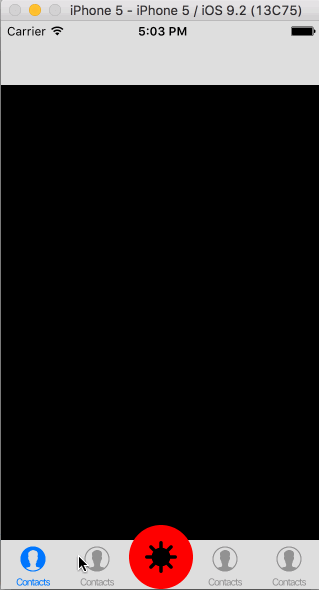Faire bouton sur mesure sur la barre D'onglet arrondi
Voici ce que je suis en train de faire:
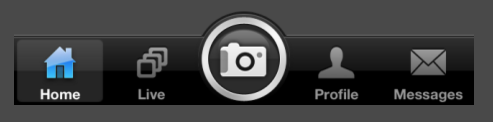
Code:
override func viewWillAppear(animated: Bool) {
// Creates image of the Button
let imageCameraButton: UIImage! = UIImage(named: "cameraIcon")
// Creates a Button
let cameraButton = UIButton(type: .Custom)
// Sets width and height to the Button
cameraButton.frame = CGRectMake(0.0, 0.0, imageCameraButton.size.width, imageCameraButton.size.height);
// Sets image to the Button
cameraButton.setBackgroundImage(imageCameraButton, forState: .Normal)
// Sets the center of the Button to the center of the TabBar
cameraButton.center = self.tabBar.center
// Sets an action to the Button
cameraButton.addTarget(self, action: "doSomething", forControlEvents: .TouchUpInside)
// Adds the Button to the view
self.view.addSubview(cameraButton)
}
j'ai essayé de créer un bouton rond de la façon normale, mais c'était le résultat:
Extrait de Code pour le bouton rond:
//Creation of Ronded Button
cameraButton.layer.cornerRadius = cameraButton.frame.size.width/2
cameraButton.clipsToBounds = true
4 réponses
Solution
Vous avez besoin de sous-classe UITabBarController puis ajouter le bouton ci-dessus TabBar'affichage. Une action de bouton devrait déclencher UITabBarController onglet modifier par la configuration de selectedIndex.
Code
class CustomTabBarController: UITabBarController {
// MARK: - View lifecycle
override func viewDidLoad() {
super.viewDidLoad()
let controller1 = UIViewController()
controller1.tabBarItem = UITabBarItem(tabBarSystemItem: .contacts, tag: 1)
let nav1 = UINavigationController(rootViewController: controller1)
let controller2 = UIViewController()
controller2.tabBarItem = UITabBarItem(tabBarSystemItem: .contacts, tag: 2)
let nav2 = UINavigationController(rootViewController: controller2)
let controller3 = UIViewController()
let nav3 = UINavigationController(rootViewController: controller3)
nav3.title = ""
let controller4 = UIViewController()
controller4.tabBarItem = UITabBarItem(tabBarSystemItem: .contacts, tag: 4)
let nav4 = UINavigationController(rootViewController: controller4)
let controller5 = UIViewController()
controller5.tabBarItem = UITabBarItem(tabBarSystemItem: .contacts, tag: 5)
let nav5 = UINavigationController(rootViewController: controller5)
viewControllers = [nav1, nav2, nav3, nav4, nav5]
setupMiddleButton()
}
// MARK: - Setups
func setupMiddleButton() {
let menuButton = UIButton(frame: CGRect(x: 0, y: 0, width: 64, height: 64))
var menuButtonFrame = menuButton.frame
menuButtonFrame.origin.y = view.bounds.height - menuButtonFrame.height
menuButtonFrame.origin.x = view.bounds.width/2 - menuButtonFrame.size.width/2
menuButton.frame = menuButtonFrame
menuButton.backgroundColor = UIColor.red
menuButton.layer.cornerRadius = menuButtonFrame.height/2
view.addSubview(menuButton)
menuButton.setImage(UIImage(named: "example"), for: .normal)
menuButton.addTarget(self, action: #selector(menuButtonAction(sender:)), for: .touchUpInside)
view.layoutIfNeeded()
}
// MARK: - Actions
@objc private func menuButtonAction(sender: UIButton) {
selectedIndex = 2
}
}
Sortie
Solution Swift 3
avec un léger ajustement à la solution D'EricB pour avoir ce travail pour Swift 3, le menuButton.la méthode addTarget() doit avoir sa syntaxe de sélection modifiée un peu.
voici le nouveau menuButton.addTarget() fonction:
menuButton.addTarget(self, action: #selector(MyTabBarController.menuButtonAction), for: UIControlEvents.touchUpInside)
en définissant ma classe TabBarController, j'ajoute aussi un UITabBarControllerDelegate et j'ai placé tout cela dans le
override func viewDidAppear(_ animated: Bool) { ... }
Pour plus de la clarté, le code complet est:
Le Code Complet De La Solution
import UIKit
class MyTabBarController: UITabBarController, UITabBarControllerDelegate {
// View Did Load
override func viewDidLoad() {
super.viewDidLoad()
}
// Tab Bar Specific Code
override func viewDidAppear(_ animated: Bool) {
let controller1 = UIViewController(self.view.backgroundColor = UIColor.white)
controller1.tabBarItem = UITabBarItem(tabBarSystemItem: UITabBarSystemItem.contacts, tag: 1)
let nav1 = UINavigationController(rootViewController: controller1)
let controller2 = UIViewController()
controller2.tabBarItem = UITabBarItem(tabBarSystemItem: UITabBarSystemItem.contacts, tag: 2)
let nav2 = UINavigationController(rootViewController: controller2)
let controller3 = UIViewController()
let nav3 = UINavigationController(rootViewController: controller3)
nav3.title = ""
let controller4 = UIViewController()
controller4.tabBarItem = UITabBarItem(tabBarSystemItem: UITabBarSystemItem.contacts, tag: 4)
let nav4 = UINavigationController(rootViewController: controller4)
let controller5 = UIViewController()
controller5.tabBarItem = UITabBarItem(tabBarSystemItem: UITabBarSystemItem.contacts, tag: 5)
let nav5 = UINavigationController(rootViewController: controller5)
self.viewControllers = [nav1, nav2, nav3, nav4, nav5]
self.setupMiddleButton()
}
// TabBarButton – Setup Middle Button
func setupMiddleButton() {
let menuButton = UIButton(frame: CGRect(x: 0, y: 0, width: 64, height: 64))
var menuButtonFrame = menuButton.frame
menuButtonFrame.origin.y = self.view.bounds.height - menuButtonFrame.height
menuButtonFrame.origin.x = self.view.bounds.width / 2 - menuButtonFrame.size.width / 2
menuButton.frame = menuButtonFrame
menuButton.backgroundColor = UIColor.red
menuButton.layer.cornerRadius = menuButtonFrame.height/2
self.view.addSubview(menuButton)
menuButton.setImage(UIImage(named: "example"), for: UIControlState.normal)
menuButton.addTarget(self, action: #selector(MyTabBarController.menuButtonAction), for: UIControlEvents.touchUpInside)
self.view.layoutIfNeeded()
}
// Menu Button Touch Action
func menuButtonAction(sender: UIButton) {
self.selectedIndex = 2
// console print to verify the button works
print("Middle Button was just pressed!")
}
}
C'est la classe customTabbarcontroller qui est la sous-classe de UITabbarcontroller. C'est la même idée que celle donnée par @EridB. Mais dans son code @Raymond26 le problème n'a pas été résolu. Donc, en affichant une solution complète écrite en Swift 3.0
protocol CustomTabBarControllerDelegate
{
func customTabBarControllerDelegate_CenterButtonTapped(tabBarController:CustomTabBarController, button:UIButton, buttonState:Bool);
}
class CustomTabBarController: UITabBarController, UITabBarControllerDelegate
{
var customTabBarControllerDelegate:CustomTabBarControllerDelegate?;
var centerButton:UIButton!;
private var centerButtonTappedOnce:Bool = false;
override func viewDidLayoutSubviews()
{
super.viewDidLayoutSubviews();
self.bringcenterButtonToFront();
}
override func viewDidLoad()
{
super.viewDidLoad()
self.delegate = self;
self.tabBar.barTintColor = UIColor.red;
let dashboardVC = DashboardViewController()
dashboardVC.tabBarItem = UITabBarItem(tabBarSystemItem: .topRated, tag: 1)
let nav1 = UINavigationController(rootViewController: dashboardVC)
let myFriendsVC = MyFriendsViewController()
myFriendsVC.tabBarItem = UITabBarItem(tabBarSystemItem: .featured, tag: 2)
let nav2 = UINavigationController(rootViewController: myFriendsVC)
let controller3 = UIViewController()
let nav3 = UINavigationController(rootViewController: controller3)
nav3.title = ""
let locatorsVC = LocatorsViewController()
locatorsVC.tabBarItem = UITabBarItem(tabBarSystemItem: .downloads, tag: 4)
let nav4 = UINavigationController(rootViewController: locatorsVC)
let getDirectionsVC = GetDirectionsViewController()
getDirectionsVC.tabBarItem = UITabBarItem(tabBarSystemItem: .history, tag: 5)
let nav5 = UINavigationController(rootViewController: getDirectionsVC)
viewControllers = [nav1, nav2, nav3, nav4, nav5]
self.setupMiddleButton()
}
// MARK: - TabbarDelegate Methods
func tabBarController(_ tabBarController: UITabBarController, didSelect viewController: UIViewController)
{
switch viewController
{
case is DashboardViewController:
self.showCenterButton()
case is MyFriendsViewController:
self.showCenterButton()
case is GetDirectionsViewController:
self.showCenterButton()
case is LocatorsViewController:
self.showCenterButton()
default:
self.showCenterButton()
}
}
// MARK: - Internal Methods
@objc private func centerButtonAction(sender: UIButton)
{
// selectedIndex = 2
if(!centerButtonTappedOnce)
{
centerButtonTappedOnce=true;
centerButton.setImage(UIImage(named: "ic_bullseye_white"), for: .normal)
}
else
{
centerButtonTappedOnce=false;
centerButton.setImage(UIImage(named: "ic_bullseye_red"), for: .normal)
}
customTabBarControllerDelegate?.customTabBarControllerDelegate_CenterButtonTapped(tabBarController: self,
button: centerButton,
buttonState: centerButtonTappedOnce);
}
func hideCenterButton()
{
centerButton.isHidden = true;
}
func showCenterButton()
{
centerButton.isHidden = false;
self.bringcenterButtonToFront();
}
// MARK: - Private methods
private func setupMiddleButton()
{
centerButton = UIButton(frame: CGRect(x: 0, y: 0, width: 64, height: 64))
var centerButtonFrame = centerButton.frame
centerButtonFrame.origin.y = view.bounds.height - centerButtonFrame.height
centerButtonFrame.origin.x = view.bounds.width/2 - centerButtonFrame.size.width/2
centerButton.frame = centerButtonFrame
centerButton.backgroundColor = UIColor.red
centerButton.layer.cornerRadius = centerButtonFrame.height/2
view.addSubview(centerButton)
centerButton.setImage(UIImage(named: "ic_bullseye_red"), for: .normal)
centerButton.setImage(UIImage(named: "ic_bullseye_white"), for: .highlighted)
centerButton.addTarget(self, action: #selector(centerButtonAction(sender:)), for: .touchUpInside)
view.layoutIfNeeded()
}
private func bringcenterButtonToFront()
{
print("bringcenterButtonToFront called...")
self.view.bringSubview(toFront: self.centerButton);
}
}
C'est le DashboardViewController pour une référence complète:
class DashboardViewController: BaseViewController, CustomTabBarControllerDelegate
{
override func viewDidLoad()
{
super.viewDidLoad()
(self.tabBarController as! CustomTabBarController).customTabBarControllerDelegate = self;
}
override func viewWillAppear(_ animated: Bool)
{
super.viewWillAppear(animated);
(self.tabBarController as! CustomTabBarController).showCenterButton();
}
override func viewWillDisappear(_ animated: Bool)
{
super.viewWillDisappear(animated);
self.hidesBottomBarWhenPushed = false;
(self.tabBarController as! CustomTabBarController).hideCenterButton();
}
override func viewWillLayoutSubviews()
{
super.viewWillLayoutSubviews();
if(!isUISetUpDone)
{
self.view.backgroundColor = UIColor.lightGray
self.title = "DASHBOARD"
self.prepareAndAddViews();
self.isUISetUpDone = true;
}
}
override func didReceiveMemoryWarning()
{
super.didReceiveMemoryWarning()
}
//MARK: CustomTabBarControllerDelegate Methods
func customTabBarControllerDelegate_CenterButtonTapped(tabBarController: CustomTabBarController, button: UIButton, buttonState: Bool)
{
print("isDrive ON : \(buttonState)");
}
//MARK: Internal Methods
func menuButtonTapped()
{
let myFriendsVC = MyFriendsViewController()
myFriendsVC.hidesBottomBarWhenPushed = true;
self.navigationController!.pushViewController(myFriendsVC, animated: true);
}
//MARK: Private Methods
private func prepareAndAddViews()
{
let menuButton = UIButton(frame: CGRect(x: 100, y: 100, width: 100, height: 50))
menuButton.titleLabel?.text = "Push"
menuButton.titleLabel?.textColor = UIColor.white
menuButton.backgroundColor = UIColor.red;
menuButton.addTarget(self, action: #selector(DashboardViewController.menuButtonTapped), for: .touchUpInside)
self.view.addSubview(menuButton);
}
}
avec StoryBoard: Cliquez sur le bouton tab bar dans le contrôleur de vue de l'élément tab bar particulier que vous voulez faire proéminent,
supprimer le texte, il suffit de régler l'image insérée en haut à -25 du bouton de la barre d'onglets.
Vérifier comme ci-dessous l'image